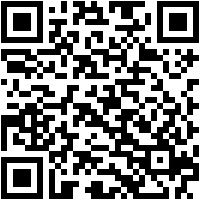Comment joindre des vidéos : programmes, applications et sites Web pour combiner des vidéos
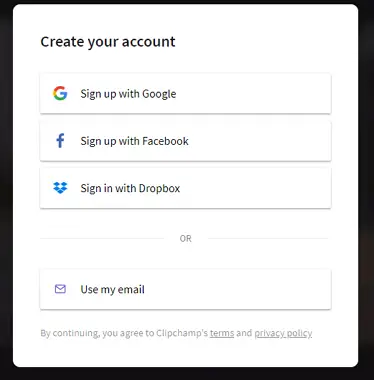
Combiner des vidéos peut être stressant et compliqué, surtout pour quelqu’un qui n’a pas les connaissances techniques appropriées. Eh bien, vous pourriez penser que la seule façon de le faire est d’utiliser des programmes avancés, spéciaux pour cette tâche, tels que Camtasia, Premiere, Vegas, etc. Quelque chose qui n’est pas vraiment vrai, car il existe d’autres moyens plus simples de joindre deux vidéos ou plus dans un même projet.
Ces alternatives sont beaucoup plus accessibles que les programmes Adobe Suite ou similaires. Certains sont même installés nativement sur votre ordinateur . Mieux encore, ce sont des outils et des applications gratuits que vous pouvez utiliser en ligne ou les installer sur votre appareil mobile pour créer ou éditer vos vidéos quand vous en avez besoin. Lisez attentivement le post suivant pour apprendre tout ce que vous devez savoir sur ce sujet.
Avec des outils en ligne
De nombreux développeurs ont choisi d’inclure leurs applications ou outils dans une version Web. Quelque chose de plus accessible, fonctionnel et facile à comprendre pour les utilisateurs. C’est pourquoi la première partie de cet article sera consacrée aux sites Web conçus pour joindre ou combiner des vidéos .
Clipchamp
Cet outil super utile vous permet de couper, joindre, diviser, ajuster et bien d’autres fonctions nécessaires au montage vidéo . Son utilisation nécessite lainscription au sein de la plate-forme , que vous pouvez faire en utilisant votre e-mail ou votre compte Facebook, totalement gratuit. Une fois dans Clipchamp, vous pouvez utiliser la version gratuite pour créer vos projets audiovisuels. Cependant, si vous préférez, vous pouvez acheter la version premium.
Cependant, l’acquisition d’une licence Clipchamp est souvent inutile, car le mode « Gratuit » est très complet en termes de fonctionnalités et d’outils disponibles. Un grand avantage de cette plate-forme est qu’elle permet d’inclure l’audio, prenant en charge jusqu’à + 40k. De plus, il n’inclut pas de filigrane dans le résultat final du projet.
D’autre part, Clipchamp vous permet non seulement de combiner des vidéos, mais vous pouvez également les créer à partir de zéro en utilisant ses modèles pratiques , adaptés à chaque besoin ou thème. Vous trouverez des modèles de mariages ou de publicités, que vous pourrez modifier à votre convenance pour obtenir des résultats incroyables.
Cependant, il est important de mentionner que le véritable inconvénient de Clipchamp se produit lors de l’exportation des fichiers, car c’est là que les restrictions de la version premium sont présentes. Il ne permet d’ enregistrer qu’en résolution 480px avec une compression par défaut. Quelques détails qui pourraient vous déranger si vous souhaitez diffuser pour les médias sociaux ou lors d’événements d’entreprise.
Ensuite, vous trouverez une étape par étape dans laquelle on vous montrera les aspects de base du Web, cela vous aidera à avoir une idée plus claire de la façon d’utiliser cet outil. Il est important que vous sachiez que la plateforme Clipchamp est entièrement en anglais . Cependant, si vous ne maîtrisez pas la langue étrangère, vous pouvez traduire le Web avec l’aide de Google.
- Inscrivez-vous sur Clipchamp en sélectionnant l’une des options disponibles pour accéder aux fonctions.
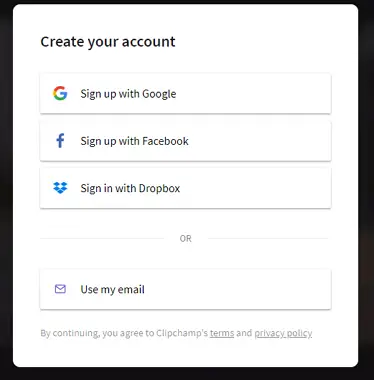
- Sélectionnez » Créer une vidéo » dans la barre latérale gauche.
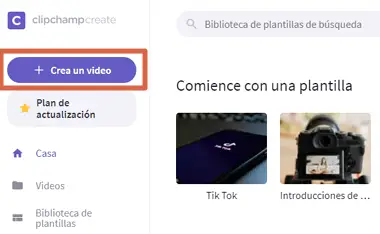
- Choisissez la taille de votre vidéo en cliquant sur l’une des options (vous pourrez la modifier plus tard si vous n’êtes pas convaincu par celle que vous avez utilisée).
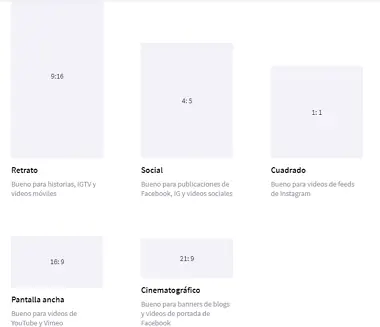
Remarque : Chaque taille a une petite description ci-dessous, elle indique pour quoi il est idéal d’utiliser cette proportion. - Une fois que vous avez sélectionné la taille de votre projet, vous apparaîtrez dans l’écran d’édition. Pour télécharger vos vidéos, cliquez sur » Recherche de fichiers «.
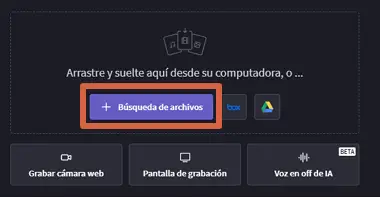
- Recherchez dans la galerie de votre ordinateur et sélectionnez les vidéos que vous souhaitez combiner.
- Attendez que le programme charge le contenu.
- Lorsque tout est prêt, faites glisser les vidéos sur la chronologie et modifiez le projet selon vos besoins. Pour cela vous disposez d’outils assez utiles sur le web.
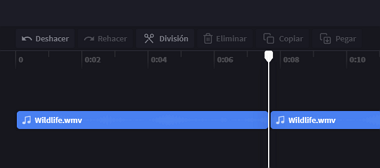
- Cliquez enfin sur » Exporter » pour enregistrer votre montage vidéo.
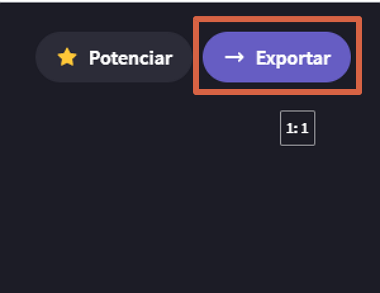
Lorsque tout est terminé, vous pouvez choisir le chemin de destination du fichier , au cas où vous souhaiteriez le conserver sur votre ordinateur.
Clideo
Cet éditeur de vidéo en ligne vous permet non seulement de combiner plusieurs vidéos en une seule, mais il intègre également plusieurs outils d’édition , tels que la rotation, la découpe, la division, la compression ou la modification de la taille du fichier en question. Il offre unVersion gratuite entièrement en ligne qui prend en charge divers formats vidéo, notamment AVI, MP4, WMV, MOV , etc.
Les étapes à suivre pour utiliser Clideo sont très similaires à celles d’autres sites Web du même style, recherchez les fichiers, téléchargez-les dans l’éditeur pour modifier les détails que vous souhaitez et exportez le projet dans la qualité sélectionnée. Trois étapes simples qui vous permettront de réaliser des projets audiovisuels de qualité professionnelle .
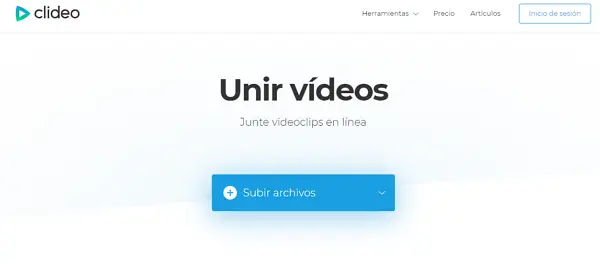
Movie Maker Kizoa
Une variante en ligne du célèbre éditeur vidéo Windows qui a été remplacé dans la version 10 du même système d’exploitation. En entrantMovie Maker Kizoa vous permet de créer vos projets à partir de clips vidéo stockés sur votre ordinateur. Bien qu’au début, vous n’aurez pas besoin de vous inscrire pour utiliser l’outil, vous devrez le faire lors de l’exportation du fichier.
Il est donc recommandé de s’inscrire à l’avance pour éviter toute interruption lors du stockage du projet. Une fois cela fait, vous n’aurez plus qu’à charger le contenu à éditer. Pour lequel vous pouvez choisir entre le télécharger depuis les réseaux sociaux ou la bibliothèque de fichiers de l’ ordinateur.
Ensuite, vous devrez attendre que Movie Maker Kizoa traite les informations et édite ce que vous voulez. Pour cela vous disposerez de différents outils qui vous permettront de travailler de manière fluide et d’obtenir un résultat quasi professionnel. Enfin, sélectionnez le format de sortie du fichier et téléchargez-le ou partagez-le sur vos réseaux sociaux.
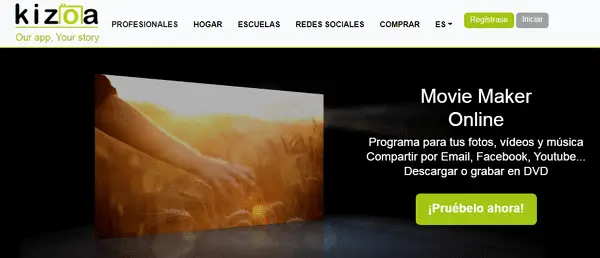
Programmes ou applications de bureau
Il existe de nombreuses applications de bureau pour joindre ou combiner des vidéos . Qui sont simples à télécharger et à utiliser, même pour les utilisateurs novices. Certains ont des outils plus avancés que d’autres, selon la version que vous utilisez ou les fonctionnalités du programme.
Cependant, il existe plusieurs options qui aident à accomplir cette tâche sans avoir besoin d’être un éditeur expert . Ils sont décrits ci-dessous :
Photos (Windows 10)
Les utilisateurs d’ordinateurs équipés du système d’exploitation Windows 10 n’ont pas besoin de recourir à des sources externes pour éditer leurs vidéos. Au contraire, cette version dispose d’un éditeur intégré nativement , dans lequel vous pouvez télécharger deux ou plusieurs fichiers et les combiner en un seul . Cependant, il convient de mentionner que les options de cet outil sont très basiques par rapport aux autres alternatives en ligne.
Cependant, si vous recherchez une édition rapide, avec l’application «Photos» de Windows 10, vous pouvez découper, diviser, combiner et même ajouter des transitions ou du texte à la vidéo . Son utilisation est très simple, il vous suffit d’explorer la bibliothèque multimédia de l’ordinateur, de charger les vidéos et de les éditer en fonction de votre projet. Ensuite, vous pouvez exporter le fichier dans la qualité que vous choisissez pour l’enregistrer sur votre PC.
Éditeur Wondershare Filmora
Il se classe parmi les alternatives les plus utilisées par les utilisateurs à la recherche d’options simples lors de l’édition. Ce programme compatible avec Windows et Mac OS, peut être téléchargé gratuitement à partir dusite officiel . Cependant, cela ne fonctionne que pendant 9 jours, car passé ce délai, vous devrez acquérir la licence d’utilisation premium pour continuer à l’utiliser.
Avec Filmora, vous avez accès à diverses options d’édition, telles que joindre, couper ou diviser. En plus d’ inclure des effets visuels, tels que des transitions ou des effets vidéo . De la même manière, vous avez la possibilité d’incorporer de l’audio dans vos projets pour les rendre plus professionnels.
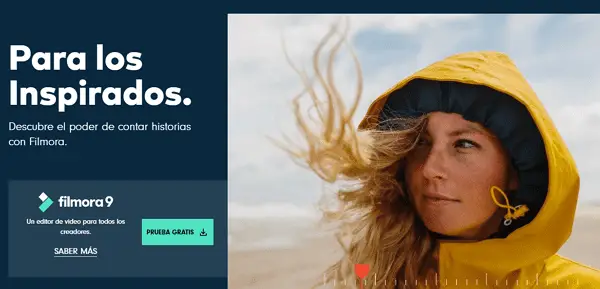
Éditeur vidéo Movavi
Il est similaire à l’outil précédent. Movavi Video Editor vous permet d’éditer et d’unifier plusieurs vidéos dans un même projet. De plus, il a un grand avantage, ce programme prend en charge l’édition audio dans la chronologie , le meilleur de tous, il est également compatible avec Windows et Mac. D’autre part, sa barre d’outils complète comprend des effets de finition professionnels, tels que l’incrustation mouvement.
Comme d’autres programmes de ce style, Movavi prend en charge l’exportation de fichiers dans différents formats, notamment MP4, MOV, WMV, FLV, MPEG , entre autres.
Applications pour iOS et Android
Si ce que vous recherchez est quelque chose de plus pratique que vous pouvez utiliser depuis votre téléphone portable et obtenir des fichiers avec la même qualité que vous obtiendriez du PC, la meilleure option pour vous, ce sont des applications qui vous permettent de combiner des vidéos sur votre mobile . Il en existe de nombreuses sur le marché, vous pouvez même trouver des applications de programmes comme Filmora, qui sont compatibles avec Android et iOS.
Tu coupes
Cet outil compatible Android est idéal pour créer des vidéos à partir de zéro , combiner plusieurs clips en un seul et même assembler des images avec MP4.YouCut – Video Editor intègre plusieurs outils qui aident l’utilisateur à obtenir un bon résultat, en commençant par les bases. Celles-ci incluent : couper, diviser, rogner, ajouter de l’audio, du texte ou des emojis . Son fonctionnement est très simple et est décrit ci-dessous afin que vous ayez une idée plus précise de l’application :
- Ouvrez YouCut sur votre téléphone portable.
- Cliquez sur l’icône » + » et sélectionnez » Nouveau » dans la liste d’options qui apparaîtra.
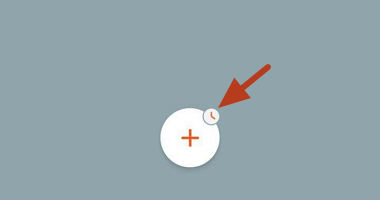
- Dans la section » Vidéo «, recherchez et sélectionnez les clips à utiliser.
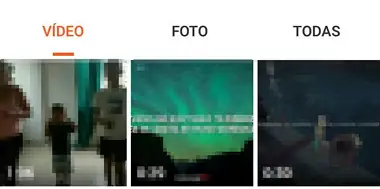
- Utilisez les outils de l’application pour lui donner les effets que vous souhaitez.
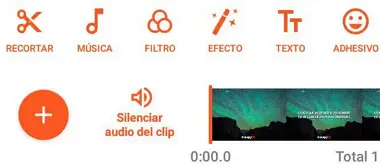
- Lorsque tout est prêt, appuyez sur » Enregistrer «.
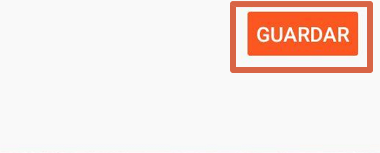
Avec ces étapes simples, vous pouvez combiner deux vidéos ou plus en un seul fichier que vous pourrez ensuite exporter en très haute, moyenne ou basse qualité, selon ce que vous décidez.
Animation / Diaporama